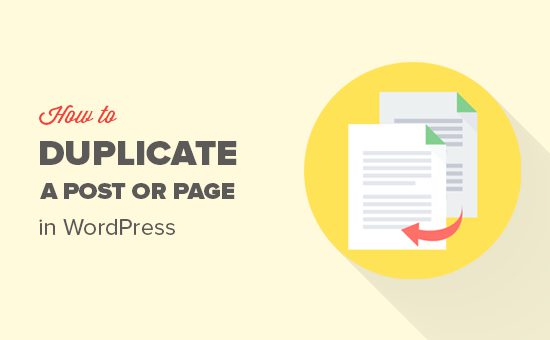Gần đây các độc giả đã đặt câu hỏi cho chúng tôi là liệu có thể sao chép một trang WordPress chỉ bằng một cái nhấp chuột không? Trong bài viết này, chúng tôi sẽ hướng dẫn cho bạn cách sao chép nhanh chóng một trang/bài viết WordPress.
Hãy cùng tìm hiểu nhé
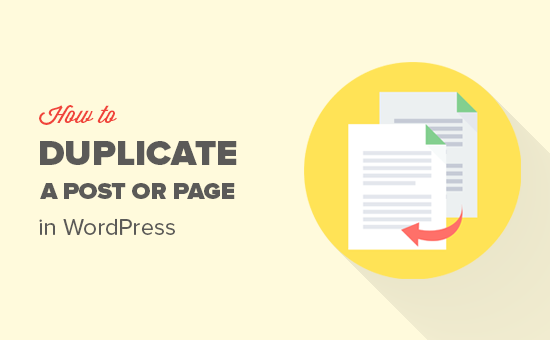
Tại sao cần sao chép một trang/bài đăng trong WordPress?
Do tính chất công việc, đôi khi bạn cần cần phải biết cách sao chép một bài đăng hoặc trang. Chẳng hạn, trang bán hàng có rất nhiều nội dung cũ mà bạn có thể sử dụng lại hoặc đính chính cho bài viết mới.
Trong quá trình sao chép , bạn có thể sao chép và dán nội dung của bài đăng/ trang vào một bản nháp mới. Tuy nhiên lại không thể sao chép hình ảnh nổi bật, cài đặt bài đăng, SEO và metadata khác.
Với phương pháp này, bạn có thể sao bài viết/trang đi kèm với tất cả cài đặt và nội dung trong đó, bạn sẽ không phải mất công chỉnh sửa cài đặt lần nữa.
Hãy tham khảo video hướng dẫn dưới đây để hiểu thêm:
Video Hướng Dẫn
Nếu bạn không thích video hướng dẫn hoặc cần thêm hướng dẫn, hãy tiếp tục đọc bài dưới đây:
Thao tác sao chép trang và bài viết WordPress
Đầu tiên, bạn cần cài đặt và kích hoạt plugin Duplicate Post.
Sau khi kích hoạt, truy cập Posts » All Posts. Bạn sẽ thấy hai nút clone hoặc new draft bên dưới mỗi tiêu đề bài viết.
Nhấp vào Clone sẽ tạo bản sao bài đăng đó và sẽ không mở bài đăng trùng lặp trong trình chỉnh sửa bài đăng.
Tùy chọn New Draft sẽ sao chép bài đăng và sẽ mở bản trùng lặp trong trình chỉnh sửa bài đăng, bạn có thể bắt đầu làm việc ngay lập tức.
Các plugin Duplicate post hoạt động rất ổn định. Tuy nhiên, nếu bạn muốn sử dụng chủ yếu để cập nhật các bài đăng đã xuất bản, thì có một cách hay hơn.
Nếu bạn muốn sử dụng trong nhiều tình huống khác như thiết kế lại trang web, sao chép trang landing, v.v. thì đây là lúc plugin bạn thực sự cần.
Tùy chỉnh cài đặt Plugin Duplicate Post
Plugin duplicate post hoạt động mà bạn không phải cài đặt thêm bất kì cái gì trong quá trình hỗ trợ bài viết/trang
Bạn cũng có thể tùy chỉnh plugin để kích hoạt hỗ trợ cho các loại bài đăng tùy chỉnh, giới hạn vai trò của người dùng và chọn nội dung cần sao chép khi tạo bản sao.
Hãy cùng xem qua tất cả các cài đặt này.
Truy cập Settings » Duplicate Post để cài đặt cấu hình plugin.
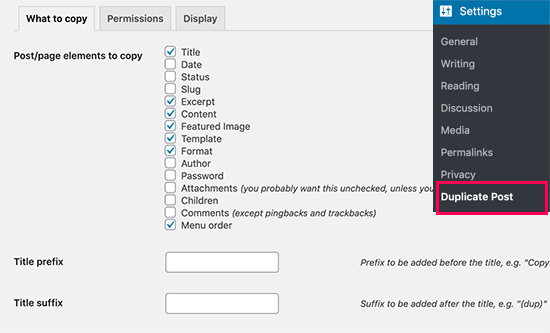
Trang cài đặt được chia thành ba tab. Tab đầu tiên What to copy cho phép bạn chọn những gì cần sao chép khi tạo một bản sao.
Các tùy chọn mặc định sẽ hoạt động cho hầu hết các trang web. Tuy nhiên, bạn có thể tích vào những thứ bạn muốn sao chép và bỏ những mục mà bạn không muốn đi.
Tiếp theo, bạn cần chuyển sang tab Permissions.
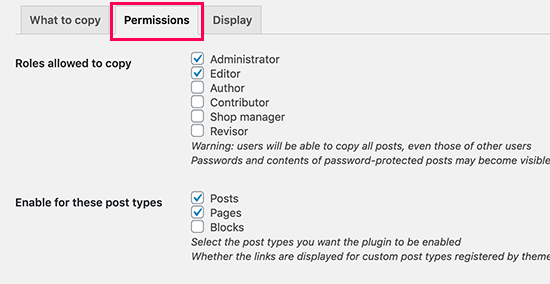
Thông thường, plugin cho phép admin và biên tập viên đóng vai trò tạo các bài đăng. Plugin cũng cho phép tính năng bài viết trùng lặp cho các loại bài đăng và trang.
Nếu bạn đang sử dụng các loại bài đăng tùy chỉnh trên trang web của mình, tnhững bài đăng đó sẽ xuất hiện ở đây. Bạn hoàn toàn có thể quyết định xem bạn có muốn bật tính năng bài đăng trùng lặp cho các loại bài đăng đó không.
Cuối cùng, nhấp vào tab Display để chọn nơi bạn muốn hiển thị các bài sao chép trên. Thông thường, plugin hiển thị các bài viết trên danh sách bài đăng, màn hình chỉnh sửa và thanh admin.
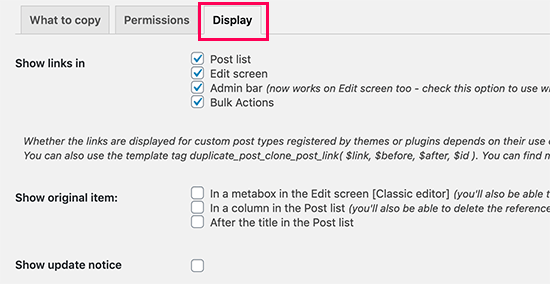
Đừng quên bấm vào nút save changes để lưu cài đặt của bạn.
Chúng tôi hy vọng qua bài viết này đã giúp bạn hiểu cách sao chép bài viết/trang WordPress. Bạn cũng có thể tham khảo bài hướng dẫn SEO WordPress c cho người mới bắt đầu và các mẹo về cách tăng tốc trang web WordPress.
Nếu thích bài viết này, vui lòng đăng ký Kênh YouTube của chúng tôi để xem thêm các video hướng dẫn. Bạn cũng có thể theo dõi chúng tôi trên Twitter và Facebook để cập nhật các thông tin mới nhất từ cunghocwp.com
Chúc các bạn thành công!